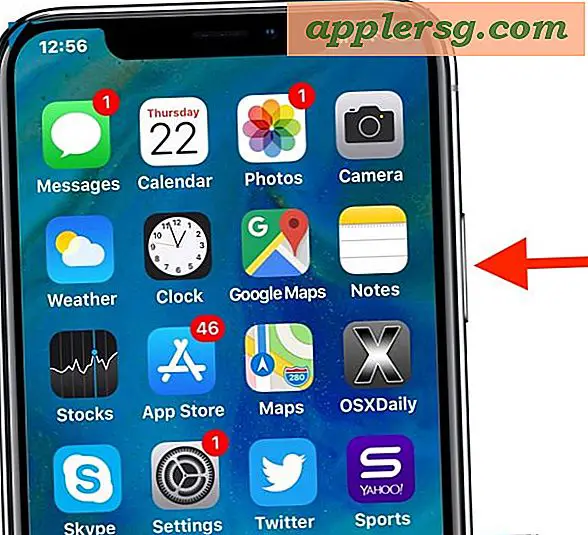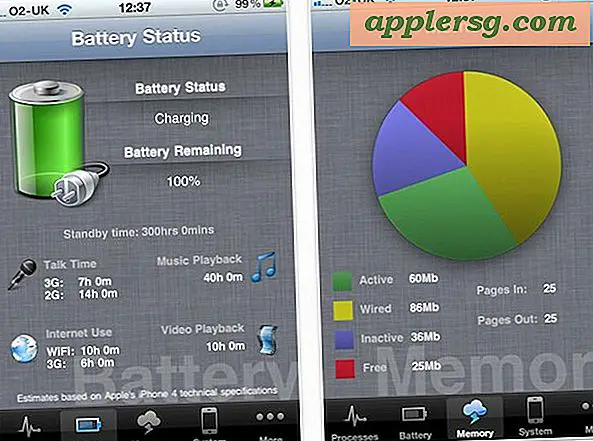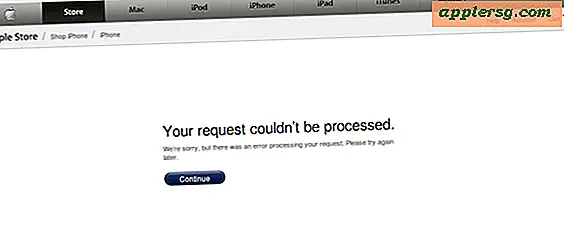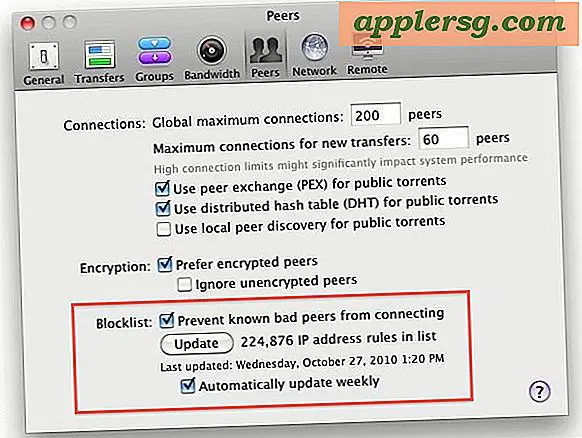Sådan genstarter du iPhone / iPad uden brug af Power Button og Home Button

Har du nogensinde brug for at genstarte en iPhone, iPad eller iPod touch, der ikke har en fungerende strømknap eller en Home-knap? Det er vanskeligt, om ikke umuligt, ikke? Selv ved hjælp af knapperne Hjælpeknap på skærmen og forskellige løsninger til en fejlagtet strømknap, er det en udfordring at genstarte en iOS-enhed uden at arbejde med hardware knapper, men det viser sig, at et par indirekte tricks kan arbejde for at genstarte enhver iOS-enhed, selv hvis ingen af de fysiske knapper virker.
Vi dækker to hurtige og nemme metoder til at genstarte enhver iPhone, iPad eller iPod touch - uden at skulle bruge hardwareknapperne overhovedet. Disse metoder er afhængige af skiftprogramvareindstillinger, der starter en blød genstart til enheden, hvilket betyder, at selvom dine fysiske knapper er helt funktionsdygtige, kan du stadig genstarte en enhed, hvis det er nødvendigt.
Metode 1: Genstart iPhone ved at blive fed
Ikke blot gør fed skrift mere lettere at læse på iPhone og iPad, men som du måske husker, når du aktiverer funktionen, tvinger det en komplet systemstart for at aktivere (eller deaktivere) funktionen. Nå, det er sikkert praktisk for vores formål at genstarte telefonen uden at fungere hardware knapper, right? Sådan gør du dette:
- Åbn appen Indstillinger og gå til "General"
- Gå til "Tilgængelighed" og find "Fed tekst", vend det til ON-positionen
- En advarsel vil dukke op med at sige "Anvend denne indstilling med genstart din iPhone" - så tryk på "Fortsæt" for at genstarte softwaren iOS-enheden øjeblikkeligt.

Er det let eller hvad? Den store ting ved at bruge Fed Fonts-tricket til at genstarte en iOS-enhed er, at du ikke vil miste nogen netværksindstillinger eller tilpasninger. Den eneste ændring er til skrifttypen selv. Du vil enten gå fed eller tabe den fedte tekst og få en smal skrifttype, afhængigt af din indstilling til at begynde med.
Denne mulighed er begrænset til moderne versioner af iOS, der har mulighed for det, så hvis du arbejder med en ældre enhed, der ikke bruger iOS 7 eller iOS 8, kan du ikke bruge dette trick, og i stedet er du ' Jeg vil gerne gå med metode to beskrevet næste.
Metode 2: Genstart iPhone ved at dumpe trådløse indstillinger
Alle versioner af iOS tilbyder en anden indirekte metode til genstart af en enhed; dumpning af netværksindstillingerne. Ja det samme trick, der ofte løser problemer med iOS-netværksproblemer, giver en blød genstart i den proces.
- Gå til Settings-appen og gå til "General" og derefter til "Reset"
- Find "Nulstil netværksindstillinger" og vælg det, og tryk så for at bekræfte og genstarte iPhone, iPad eller iPod touch

Enheden genstarter øjeblikkeligt uden at skulle bruge nogen af hardwareknapperne.
Selv om dette virker for at genstarte alle iPhone-, iPad- og iPod touch-enheder, er den indlysende ulempe, at du taber trådløse indstillinger, så det betyder ting som Wi-Fi-adgangskoder, VPN-detaljer og Bluetooth-forbindelser. Så vær klar til det og noter ned eventuelle komplekse logins eller detaljer på forhånd.
-
Forresten, hvis du står over for dette problem med en iOS-enhed, der ikke har nogen fungerende hardware knapper, hvorfor er det det? Er enheden beskadiget? Hvis det er tilfældet, skal du muligvis selv betale for reparationer eller bare håndtere det. På den anden side svigtede hardwareknapperne bare på egen hånd? Hvis det er tilfældet, og det er en iPhone 5, kan du kvalificere dig til den gratis AppleCare Repair-service under udskiftningsprogrammet Lock Button, og i så fald er det værd at bruge den service til at løse problemet. Det er også vigtigt at huske, at alt udstyr fra iPhone, iPad og iPod, der stadig er inden for garantien fra Apple, bliver repareret gratis, forudsat at problemet med hardware og ikke brugeren er forårsaget.